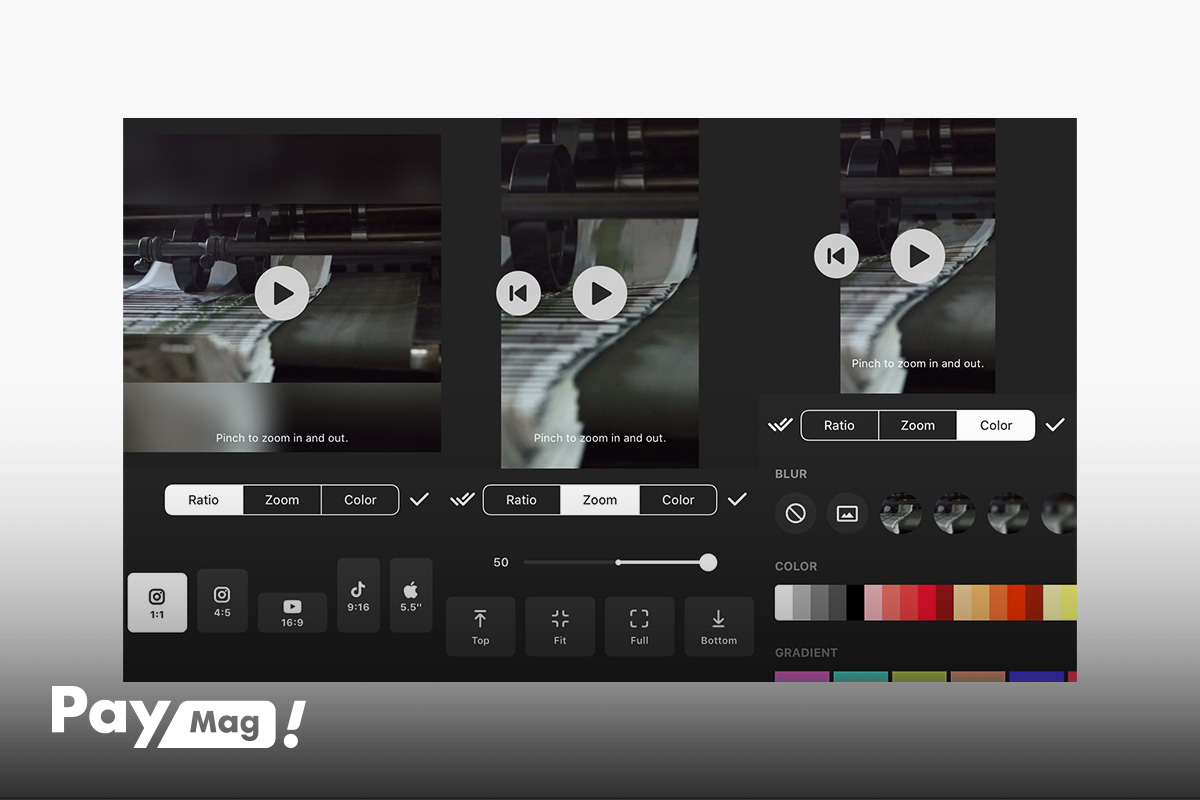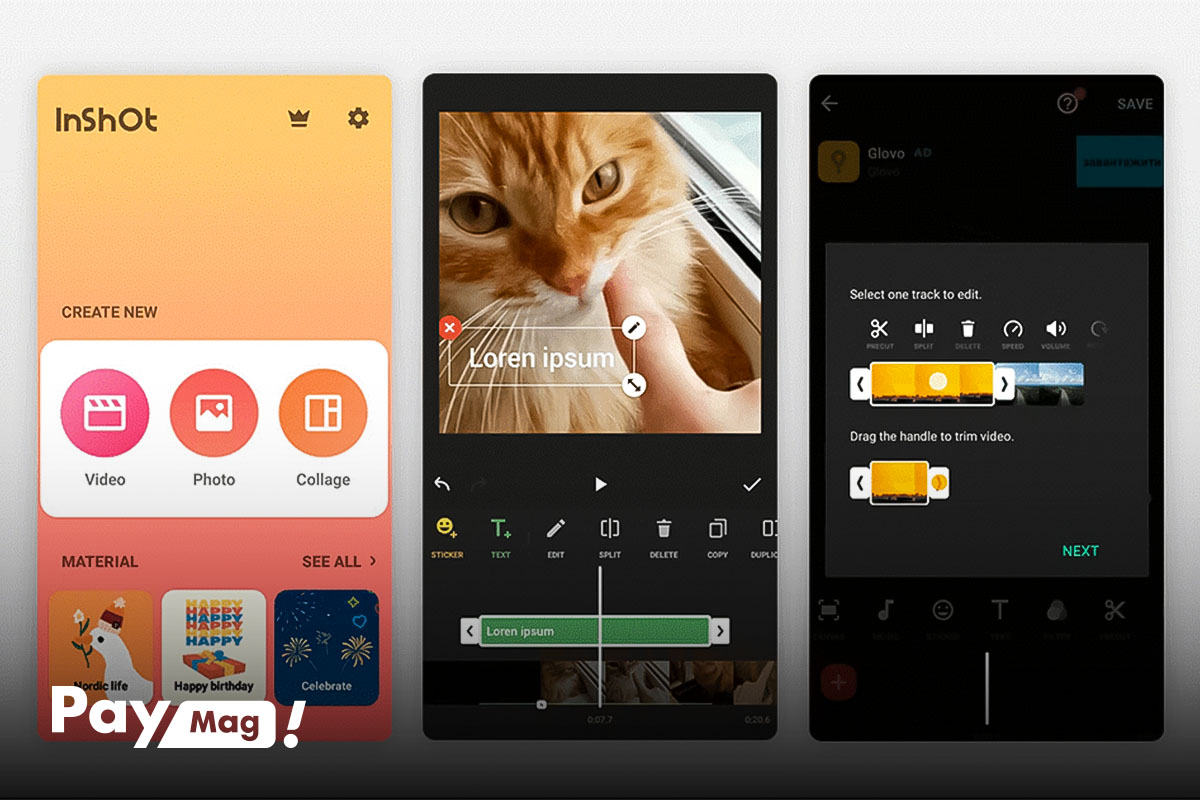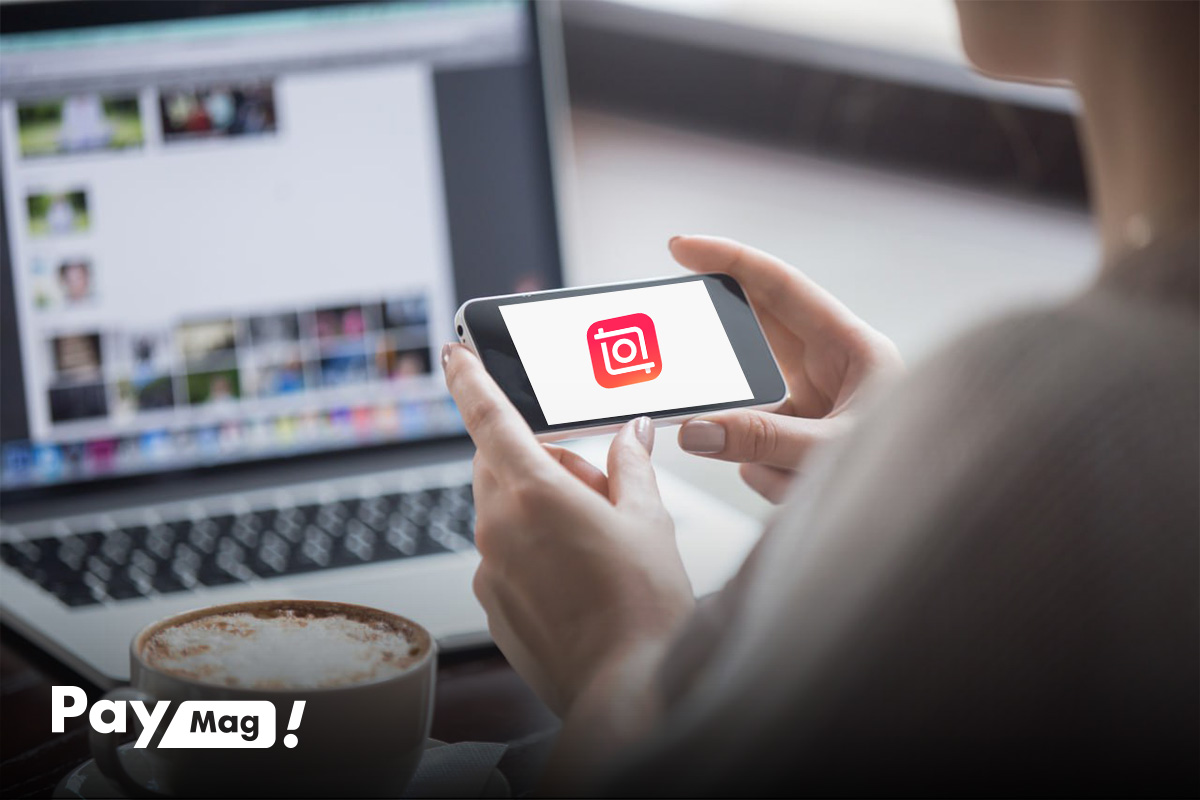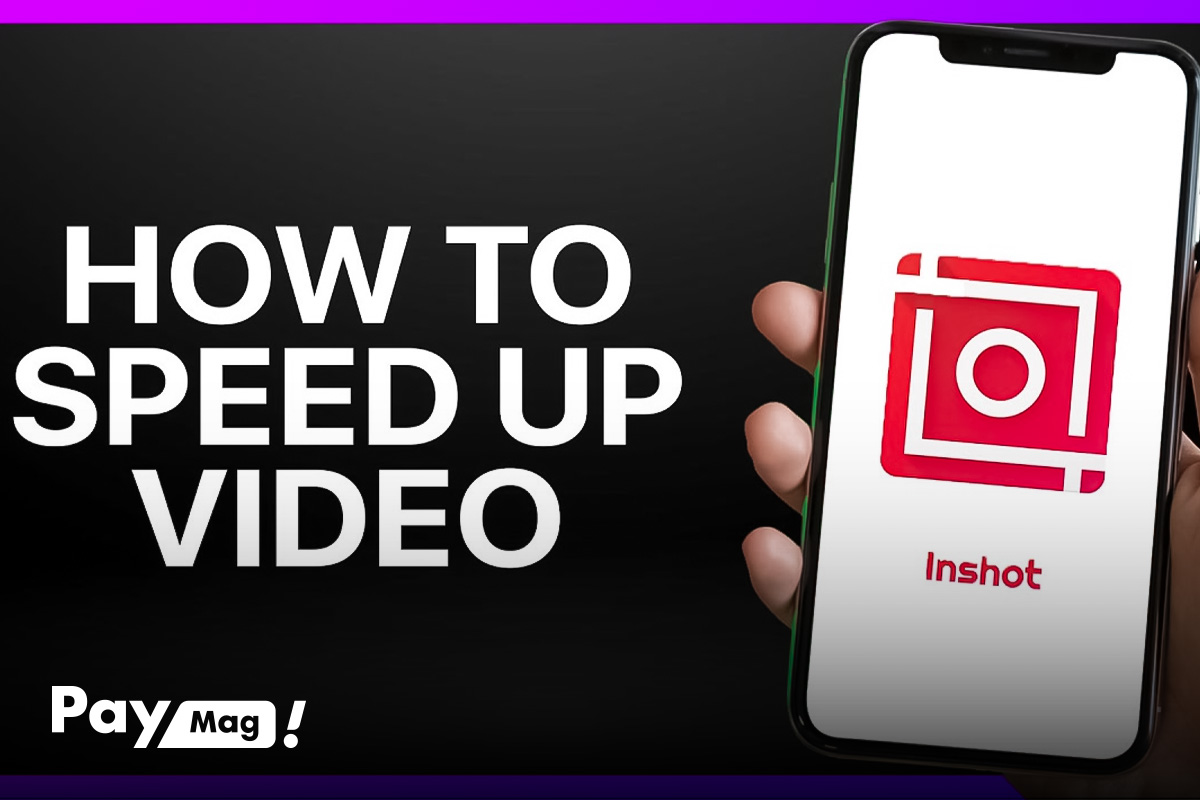وبلاگ
آموزش ادیت با اینشات: نکات و ترفندهای تخصصی
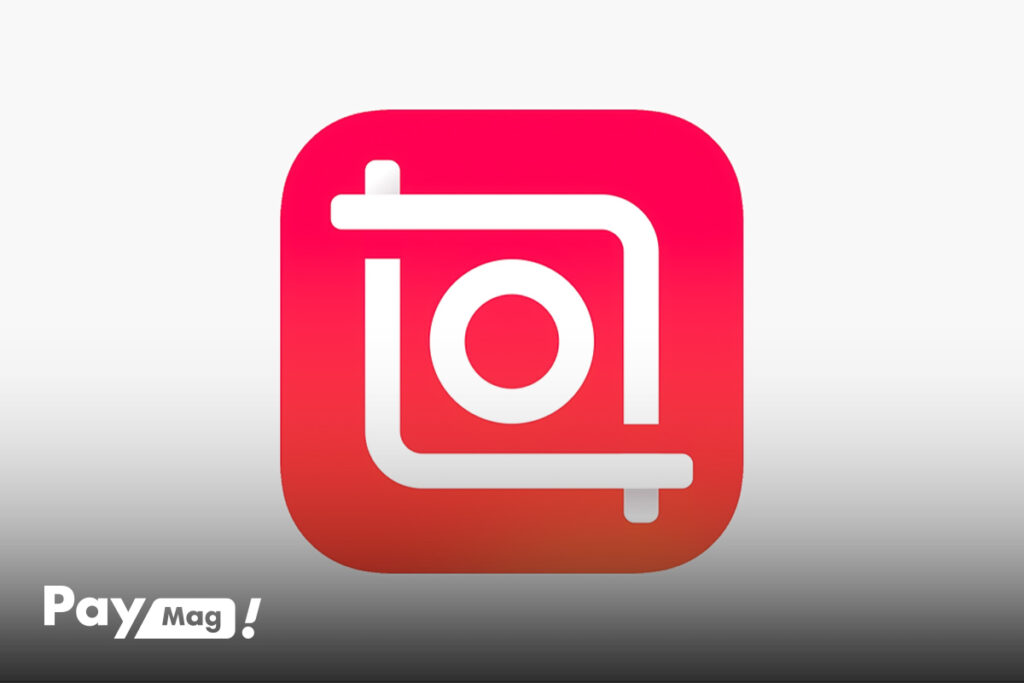
InShot یکی از محبوبترین ابزارهای ویرایش محتوا در سیستمعاملهای اندروید و iOS است. ادیت با اینشات به شما این امکان را میدهد که با ابزارهای متنوع و کاربرپسند، تصاویر و ویدیوهای خود را به بهترین نحو اصلاح کنید. در این مقاله، تمامی مراحل ادیت عکس و فیلم با اینشات بهطور کامل توضیح داده خواهد شد. همچنین، نکات و ترفندهایی که سرعت بخشیدن به فرایند ویرایش و جذابتر شدن کار با این نرمافزار را به همراه دارند نیز بیان میشوند. با ما همراه باشید تا بهطور حرفهایتر از همیشه با InShot کار کنید و کیفیت محتوای بصری خود را به سطح بالاتری ارتقا دهید.
چطور با اینشات، فیلم و عکس را ویرایش کنیم؟
برای ادیت عکس با اینشات، ابتدا ابزارهایی مانند فیلترها، افکتها و تنظیمات روشنایی و کنتراست را انتخاب کنید. این اپلیکیشن به شما اجازه میدهد تا بهسادگی تصاویر و ویدیوهای خود را بهصورت حرفهای ویرایش کرده و نیازی به استفاده از برنامههای پیچیده نداشته باشید.
آموزش تنظیم بوم کاری در InShot
تنظیم بوم کاری در InShot یکی از مهمترین مراحل ادیت با اینشات است که پایه و اساس تمامی ویرایشها را تشکیل میدهد. با انتخاب اندازه و نسبت ابعاد مناسب برای عکس یا فیلم، میتوان از بروز مشکلاتی مانند برش نادرست یا افت کیفیت جلوگیری کرد. برای شروع، ابتدا یک پروژه جدید باز کرده و روی گزینههای Video یا Photo ضربه بزنید. سپس از بخش Canvas نسبت ابعاد دلخواه را از میان 1:1 برای اینستاگرام، 16:9 برای یوتیوب و 9:16 برای استوری انتخاب کنید.
همچنین، با انتخاب Custom میتوان نسبت تصویر مدنظر خود را وارد کرد. برای ویرایش ویدیو، گزینه Fit را فعال کنید تا محتوای شما بدون برش ناخواسته داخل بوم قرار گیرد. اگر قصد ویرایش همزمان چند کلیپ را دارید، Aspect Ratio Lock را روشن کنید تا تغییرات بهطور یکنواخت روی همه کلیپها اعمال شود.
مراحل ادیت عکس یا فیلم با فیلترهای اینشات
برای ادیت عکس با اینشات یا ویدیو، ابتدا فایل موردنظر را در پروژه باز کنید. سپس از بخش Filter انواع فیلترهای پیشفرض را بررسی و روی یکی از آنها ضربه بزنید. برای اعمال دقیقتر، شدت فیلتر باید با نوار Intensity تنظیم شود.
برای ویرایش رسانههای مختلف، میتوانید هر کلیپ را بهطور جداگانه انتخاب کرده و فیلتر دلخواه را روی آن اعمال کنید. نکتهای که باید در نظر بگیرید، این است که برای ساختن ویدیو با اینشات، از گزینه Adjust استفاده کنید تا روشنایی، کنتراست، اشباع رنگ و سایهها به طور جداگانه تنظیم شود. ترکیب فیلترها با تنظیمات دستی، ادیت حرفه ای با اینشات را امکانپذیر کرده و خروجی نهایی، کیفیت بالا را تضمین میکند.
آموزش تنظیمات پایه در اینشات
یکی از مباحث مهمی که باید در آموزش ادیت حرفه ای ویدیو با اینشات به آن بپردازیم، یادگیری تنظیمات پایه است. هر کدام از این موارد، تاثیر بسزایی در کیفیت خروجی، نورپردازی و رنگبندی دارند. مهمترین این تنظیمات شامل موارد زیر میشوند:
- نور (Lightness)
- کنتراست (Contrast)
- دمای رنگ (Warmth)
- رنگ شاخص (Tint)
- غلظت رنگ (Saturation)
- محوشدگی (Fade)
- سایهروشن (Highlight)
- سایه (Shadow)
- تیرگی لبهها (Vignette)
- وضوح (Sharpen)
حذف یا تغییر پسزمینه عکس در اینشات
پاککردن یا تغییر پسزمینه، نکتهای است که بسیاری از افراد در آموزش ادیت عکس با اینشات به دنبال آن میگردند. این کار بسیار ساده بوده و در کیفیت تصویر خروجی موثر خواهد بود. مراحل انجام این فرایند عبارتند از:
- تصویر موردنظر را وارد کنید.
- سپس از بخش Background گزینه Remove را انتخاب کرده تا نرمافزار سوژه اصلی را شناسایی کند.
- در صورت نیاز به اصلاح دستی، با ابزار Erase یا Restore قسمتهای اضافی یا ناقص را تنظیم کنید.
- برای تغییر پسزمینه، روی Background Color یا Image ضربه بزنید و رنگ یا تصویر جدید را انتخاب نمایید.
- پس از حذف پسزمینه از گزینه Refine Edge استفاده کنید تا لبهها نرم و طبیعی به نظر برسند.
آموزش برش سوژه اصلی در اینشات
یکی از کاربردهای مهم این اپلیکیشن که باید در پاسخ به سوال چگونه با اینشات کلیپ بسازیم به آن بپردازیم، برش سوژه اصلی است. برای انجام این کار، میتوانید مراحل زیر را طی کنید:
- ابتدا تصویر یا ویدیو را وارد پروژه کنید.
- سپس از بخش Cutout یا Sticker گزینه Extract را انتخاب نمایید.
- با کشیدن انگشت روی سوژه، اینشات محدوده را شناسایی میکند و میتوانید با ابزار Refine Edge لبهها را دقیقتر کنید.
- برای ادیت عکس با اینشات، سوژه را روی پسزمینه شفاف قرار دهید تا امکان قراردادن روی ویدیو یا تصویر دیگر فراهم شود.
- جهت بهینهسازی برش و حفظ جزئیات، از گزینه Smooth و Feather استفاده کنید تا خروجی طبیعی و آماده ادیت حرفه ای با اینشات باشد.
مراحل تار کردن پسزمینه تصاویر در InShot
تار کردن پسزمینه تصاویر در InShot یکی از تکنیکهای کاربردی برای برجستهکردن سوژه اصلی است. این روش به شما کمک میکند تا ادیت با اینشات حرفهایتر شود و تمرکز بیننده روی شخص یا شی اصلی متمرکز باشد.
استفاده از ابزار تار، کیفیت ویدیو و عکس را حفظ میکند و امکان ترکیب با دیگر افکتها را فراهم میسازد. برای این کار، مراحل زیر را طی کنید:
- تصویر موردنظر را در پروژه باز کنید.
- به بخش Background بروید و گزینه Blur را انتخاب نمایید.
- شدت تار شدن پسزمینه را با نوار Intensity تنظیم کنید.
- برای کنترل دقیقتر، قسمتهای دلخواه را با ابزار Brush انتخاب یا حذف کنید.
- نتیجه را بررسی و در صورت نیاز از Refine Edge برای طبیعیتر شدن لبهها استفاده کنید.
آشنایی با ابزارهای Trim، Cut و Split در اینشات
ابزارهای Trim، Cut و Split در اینشات به شما این امکان را میدهند که بخشهای مختلف ویدیو یا عکس خود را به دقت ویرایش کنید. این قابلیتها برای حذف قسمتهای اضافی و تقسیم محتوا به بخشهای مختلف کاربرد دارند و میتوانند در مراحل اولیه ادیت فیلم با اینشات بسیار مفید واقع شوند. استفاده بهینه از این ابزارها، کمک میکند تا خروجی ویدیو یا عکس دقیقا مطابق با نیاز شما باشد. بهکارگیری این قابلیتها به شکل زیر است:
- برای Trim، ویدیو را بازکرده و از قسمت Trim، نقطه شروع و پایان را مشخص کنید.
- برای Cut، ویدیو را به 2 قسمت تقسیم کرده و سپس بخشهای اضافی را حذف کنید.
- با ابزار Split، ویدیو را به چندین قسمت جداگانه تقسیم کنید و آنها را بهدلخواه ترتیب دهید.
- در صورت نیاز، بخشهای بریده شده را بهراحتی با ابزار Move جابهجا کنید.
قراردادن عکس روی فیلم در InShot با استفاده از PIP
یکی از ویژگیهای کاربردی InShot، امکان قراردادن عکس روی ویدیو (PIP یا Picture In Picture) است که در ادیت با اینشات بسیار مورداستفاده قرار میگیرد. این ویژگی به شما این امکان را میدهد که تصاویر را به ویدیوها اضافه کرده و ترکیبی حرفهای از عکس ثابت و متحرک ایجاد کنید.
این ابزار در ساختن ویدیو با اینشات بهویژه برای پروژههای تبلیغاتی یا آموزشی بسیار مفید است که طبق مراحل زیر انجام میشود:
- ویدیوی دلخواه را در پروژه باز کنید.
- از بخش Layer، گزینه Image را انتخاب کرده و تصویر موردنظر را بارگذاری کنید.
- تصویر را به موقعیت دلخواه روی ویدیو انتقال دهید.
- با ابزار Size و Rotation، اندازه و زاویه تصویر را تنظیم کنید.
- برای کاهش یا افزایش مدتزمان نمایش تصویر، از گزینه Duration کمک بگیرید.
- اگر نیاز به تغییر ظاهر عکس دارید، از افکتها و فیلترها برای یکپارچهسازی آن با ویدیو بهره ببرید.
مراحل قراردادن موزیک روی ویدیو با اینشات
اضافهکردن موزیک به ویدیو یکی از مراحل مهم در ادیت ویدیو با اینشات است. این ابزار به شما این امکان را میدهد که موسیقی دلخواه را به فیلم اضافه کنید و به محتوای خود حس و حال خاصی بدهید. استفاده از موزیک به طور مناسب میتواند تاثیر زیادی در کیفیت نهایی پروژه شما داشته باشد. برای انجام این کار، گامهای زیر را دنبال کنید:
- ویدیو را در پروژه بازکرده و به بخش Music بروید.
- روی Tracks ضربه بزنید و موزیک موردنظر را از لیست انتخاب کنید.
- سپس موسیقی را با مدتزمان ویدیو هماهنگ کنید. برای این کار، گزینه Duration را تغییر دهید.
- اگر نیاز به تنظیم حجم صدا دارید، از نوار Volume برای افزایش یا کاهش صدای موزیک کمک بگیرید.
- برای هماهنگسازی موزیک با ویدیو، از ابزار Fade In/Out برای ایجاد ورود و خروج نرم موسیقی استفاده کنید.
نحوه تنظیم سرعت فیلم در InShot
اگر بخواهیم آموزش ادیت ویدیو با اینشات را کاملتر کنیم، نباید از اهمیت تنظیم سرعت فیلم غافل شویم. این قابلیت برای ایجاد افکتهای جذاب و حرفهای به کار میرود. با استفاده از تغییر سرعت، میتوان توجه بیننده را جلب کرد و جذابیتهای بیشتری به ویدیو افزود.
این ویژگی بهویژه در پروژههای تبلیغاتی، آموزشی و حتی محتوای شبکههای اجتماعی کاربرد دارد و به شکل زیر انجام میشود:
- ویدیو را در پروژه باز کنید و به بخش Speed بروید.
- در این قسمت، گزینههای Normal و Curve را مشاهده خواهید کرد؛ برای تغییر سرعت کلی، گزینه Normal را انتخاب کنید.
- با استفاده از نوار Speed، سرعت را کاهش یا افزایش دهید. برای افکتهای خاص، از گزینه Curve استفاده کنید تا این معیار بهصورت تدریجی تغییر پیدا کند.
- در صورتیکه میخواهید سرعت بخش خاصی از ویدیو را تغییر دهید، از گزینه Split برای تقسیم ویدیو به بخشهای مختلف کمک بگیرید.
- در نهایت، برای هماهنگی بهتر، از ابزار Audio برای تنظیم صدا همراه با تغییرات سرعت استفاده کنید.
حالا دیگر مراحل و ترفندهای ادیت فیلم و عکس با اینشات را میدانید
در این مقاله، تمامی نکات و مراحل ادیت با اینشات برای عکس و فیلم به طور دقیق بررسی شد. با ابزارهایی مانند Trim، Cut، PIP و Blur، میتوانید ویدیوهای حرفهای بسازید و تصاویر خود را ویرایش کنید. همچنین، تنظیمات Canvas و Speed به شما کمک میکنند تا رسانه را با کیفیت و مطابق با نیاز خود به وجود بیاورید. با استفاده از ترفندهای ذکر شده، میتوانید ادیت حرفه ای با اینشات را بهراحتی انجام داده و پروژههای جذاب و متنوعی بسازید.
سوالات متداول:
- چطور در اینشات، پسزمینه تصویر را حذف کنیم؟
برای حذف پسزمینه در اپلیکیشن اینشات، از قسمت Cutout استفاده کنید. پس از انتخاب سوژه اصلی، با ابزار Erase قسمتهای اضافی را حذف کرده و بکگراند را بهصورت شفاف یا به رنگ دلخواه تغییر دهید.
- سرعت فیلم در InShot چگونه قابلتنظیم است؟
در صورتیکه قصد تنظیم این معیار را دارید، از بخش Speed با انتخاب گزینه Normal، میتوانید سرعت کلی ویدیو را تغییر دهید یا از گزینه Curve برای افزایش یا کاهش تدریجی آن استفاده کنید.
- PIP چیست و چه کاربردی در اینشات دارد؟
PIP (Picture in Picture) به شما این امکان را میدهد که یک تصویر یا ویدیو را روی فیلم اصلی قرار دهید. این ویژگی برای ساخت محتوای چندلایه و جذاب بسیار کاربردی است.
- چگونه سوژه اصلی را در اینشات برش دهیم؟
با انتخاب Extract از بخش Cutout، قادر به جداکردن سوژه اصلی از پسزمینه و برش آن به اشکال مختلف خواهید بود.
- چطور میتوان با استفاده از InShot روی فیلم، آهنگ قرار داد؟
برای اضافهکردن موسیقی به فیلم حین ادیت با اینشات، ابتدا ویدیو را بازکرده و به بخش Music بروید. در این بخش، آهنگ دلخواه خود را از لیست انتخاب کنید. پس از اضافهکردن موزیک، مدت زمان آن را با ویدیو هماهنگ کرده و از گزینه Volume برای تنظیم صدای موزیک کمک بگیرید.
آخرین مقالات
رکوردداری اسنپپی در تجارت الکترونیک ایران/ بیش از ۵،۳ همت فروش در «جمعهی پرتخفیف»
 همه چیز درباره شرایط وام ۵۰۰ میلیونی بانک رفاه ویژه بازنشستگان!
همه چیز درباره شرایط وام ۵۰۰ میلیونی بانک رفاه ویژه بازنشستگان!وام بزرگ بانک مهر ایران، وام ۱ میلیارد تومانی آبان ۱۴۰۴
 وام فوری 150 میلیون تومانی با ضمانت یارانه برای یارانه بگیران
وام فوری 150 میلیون تومانی با ضمانت یارانه برای یارانه بگیران وام یک میلیاردی طرح ربیع بانک رفاه آبان ۱۴۰۴ / بدون سود وام
وام یک میلیاردی طرح ربیع بانک رفاه آبان ۱۴۰۴ / بدون سود وام